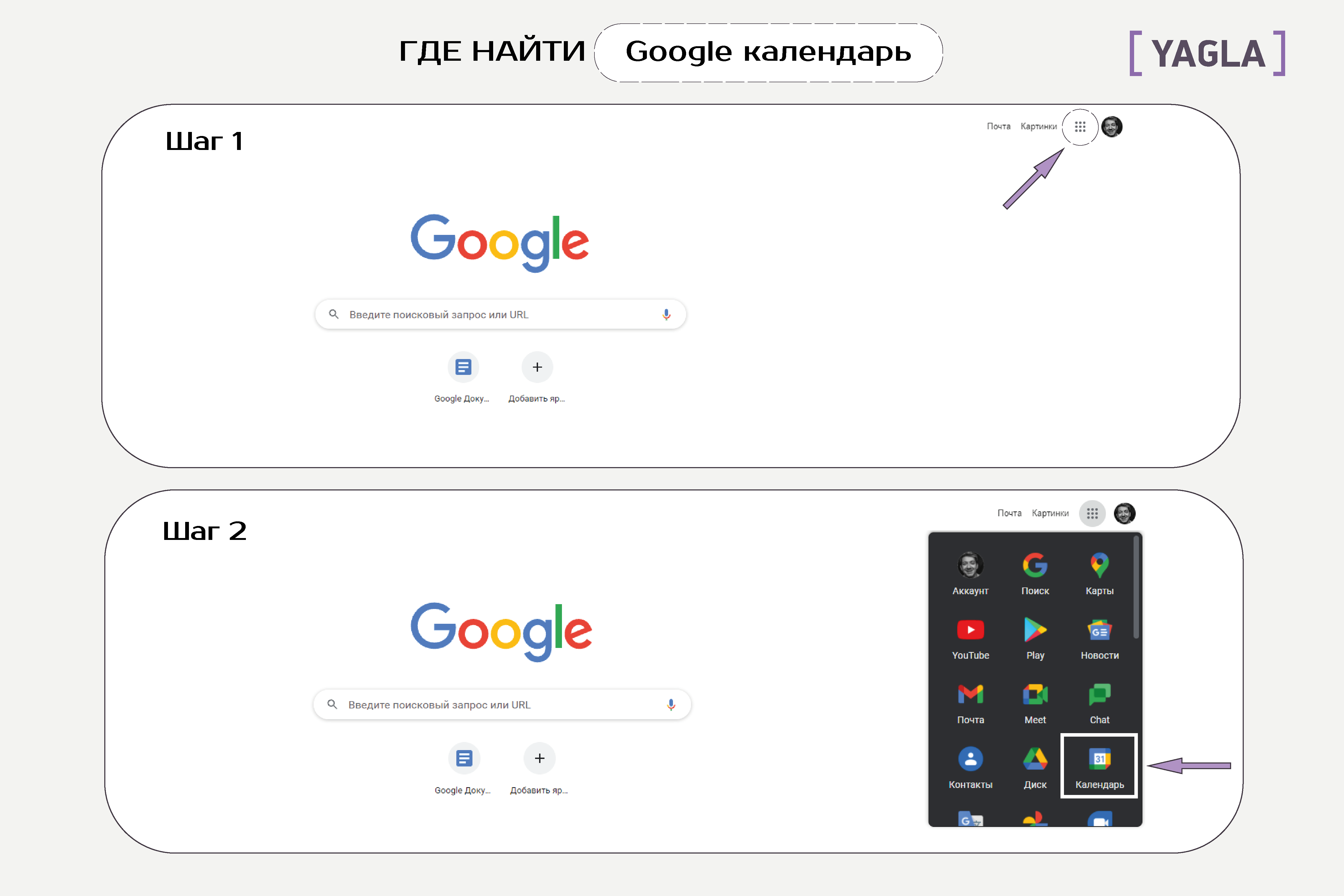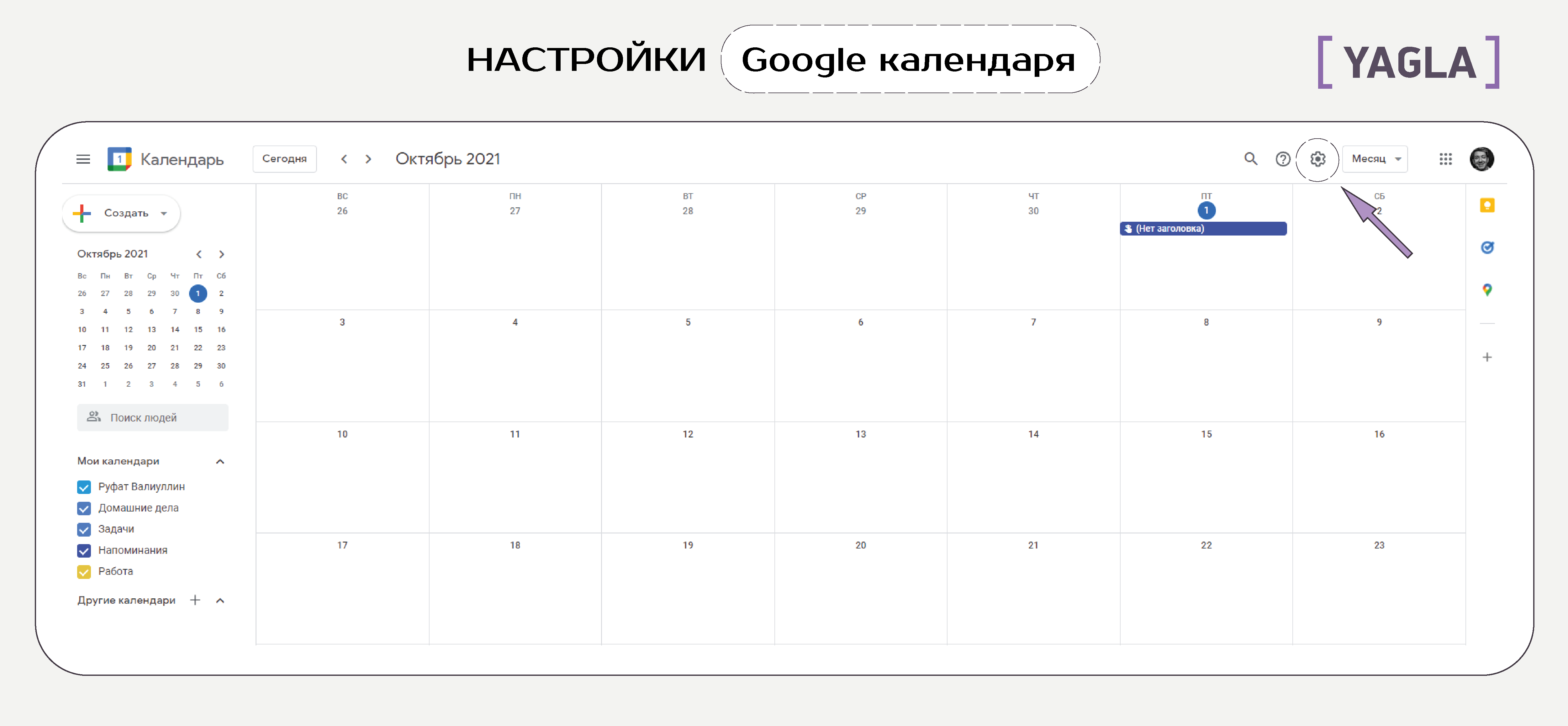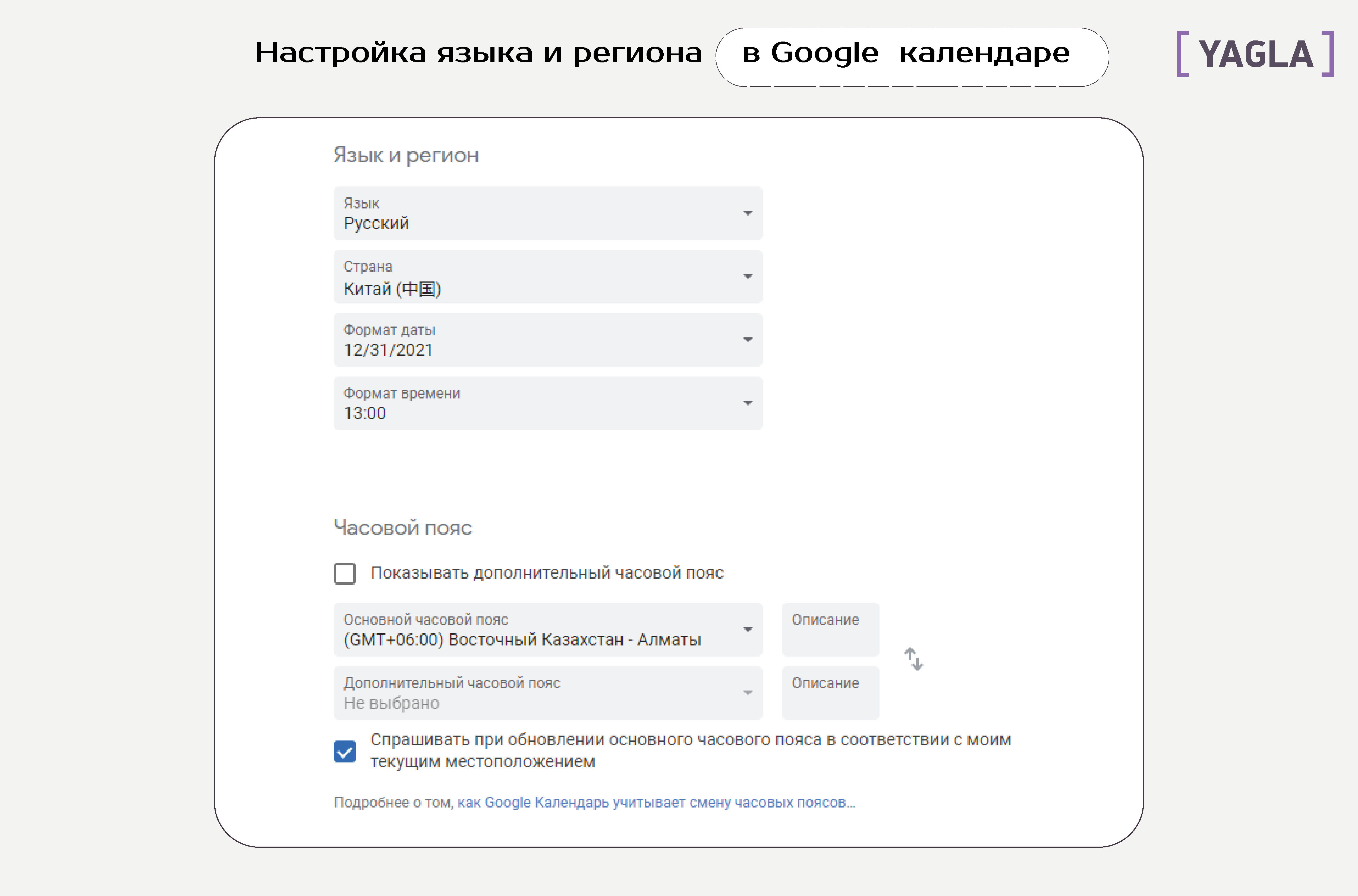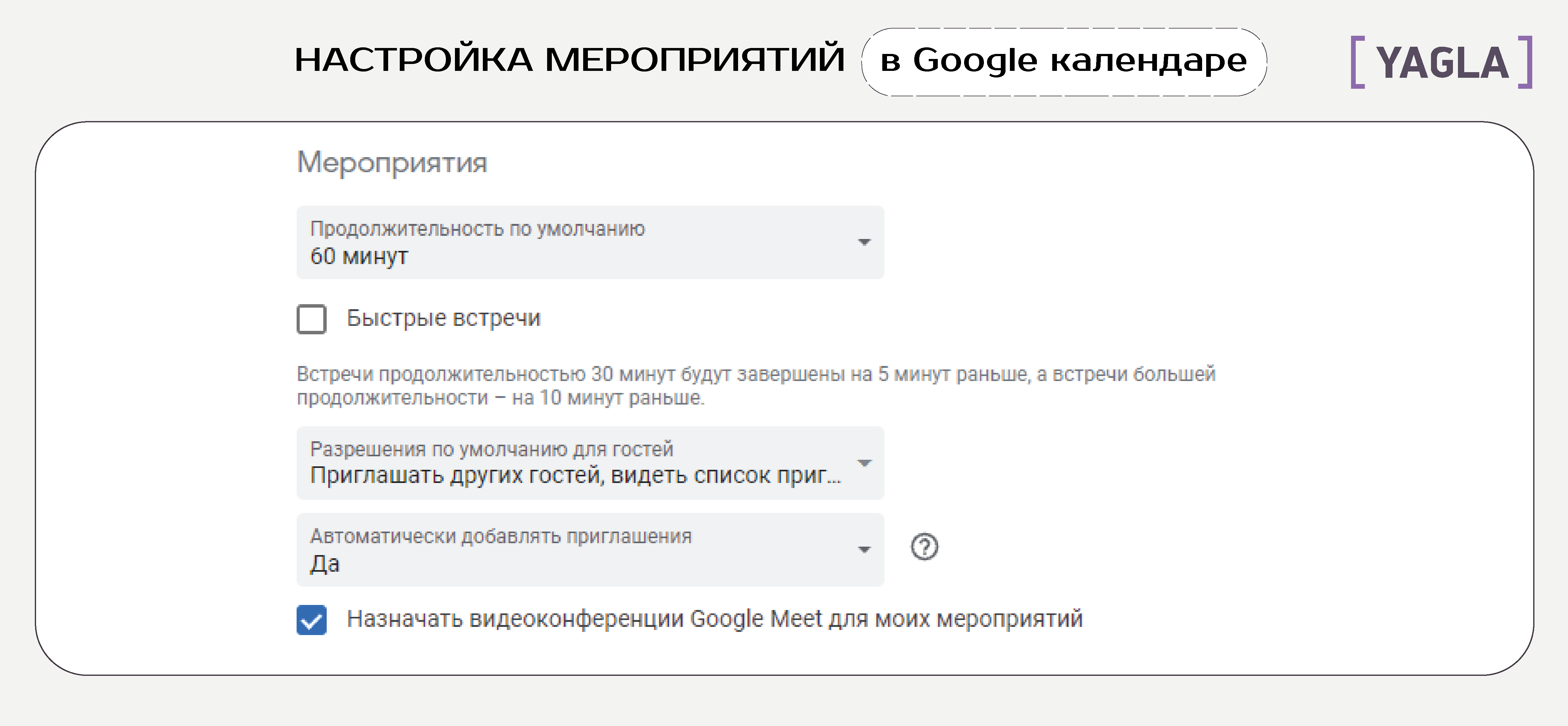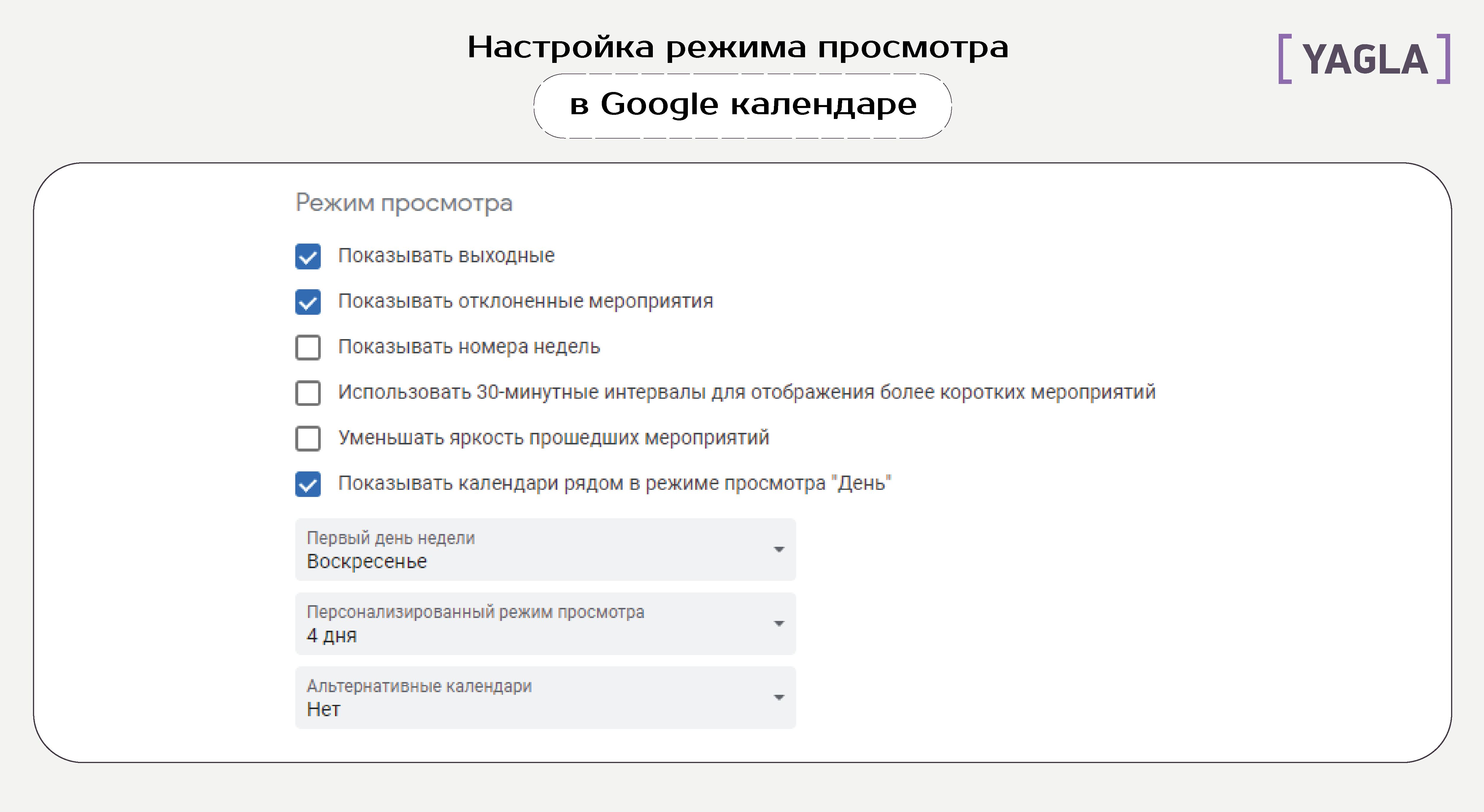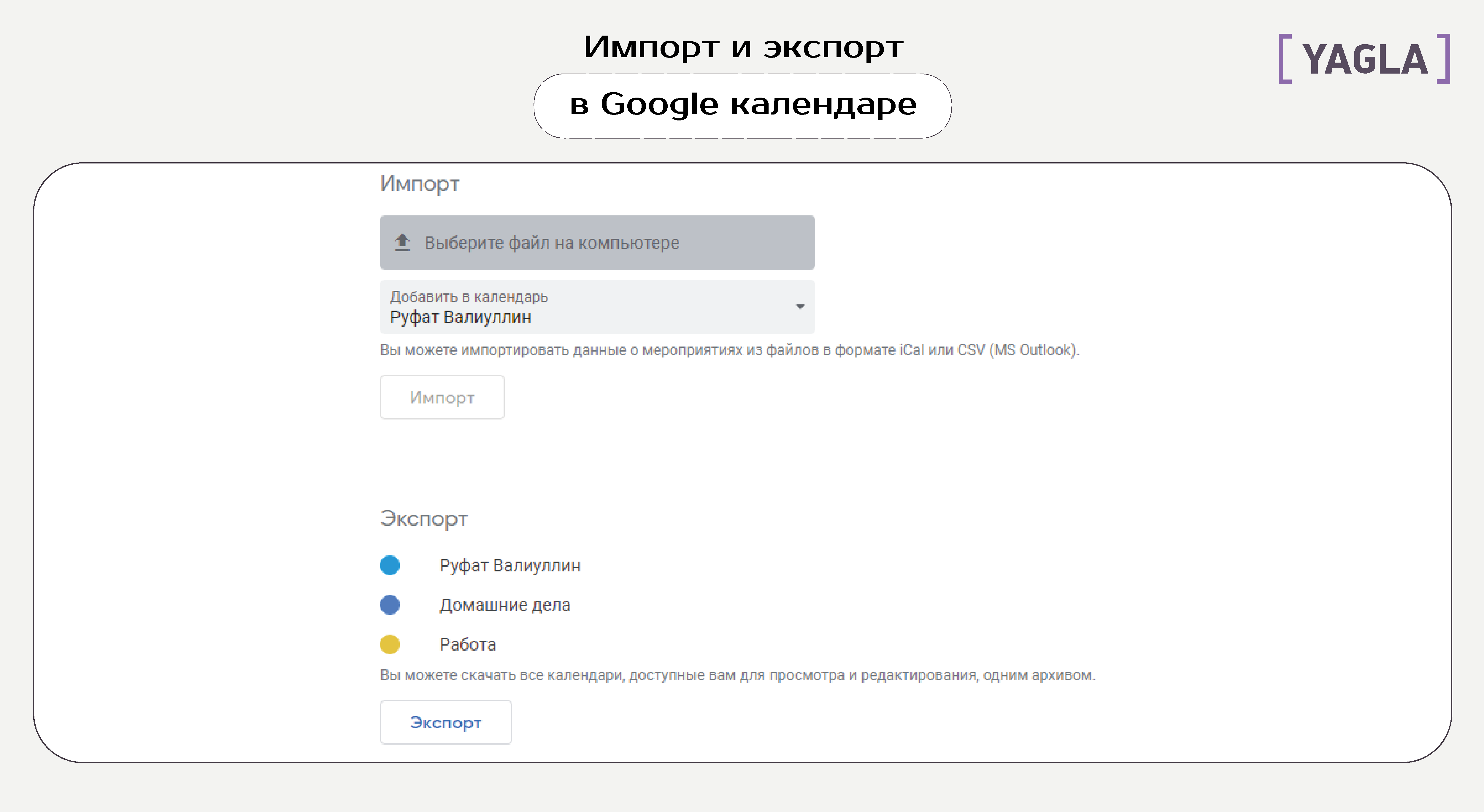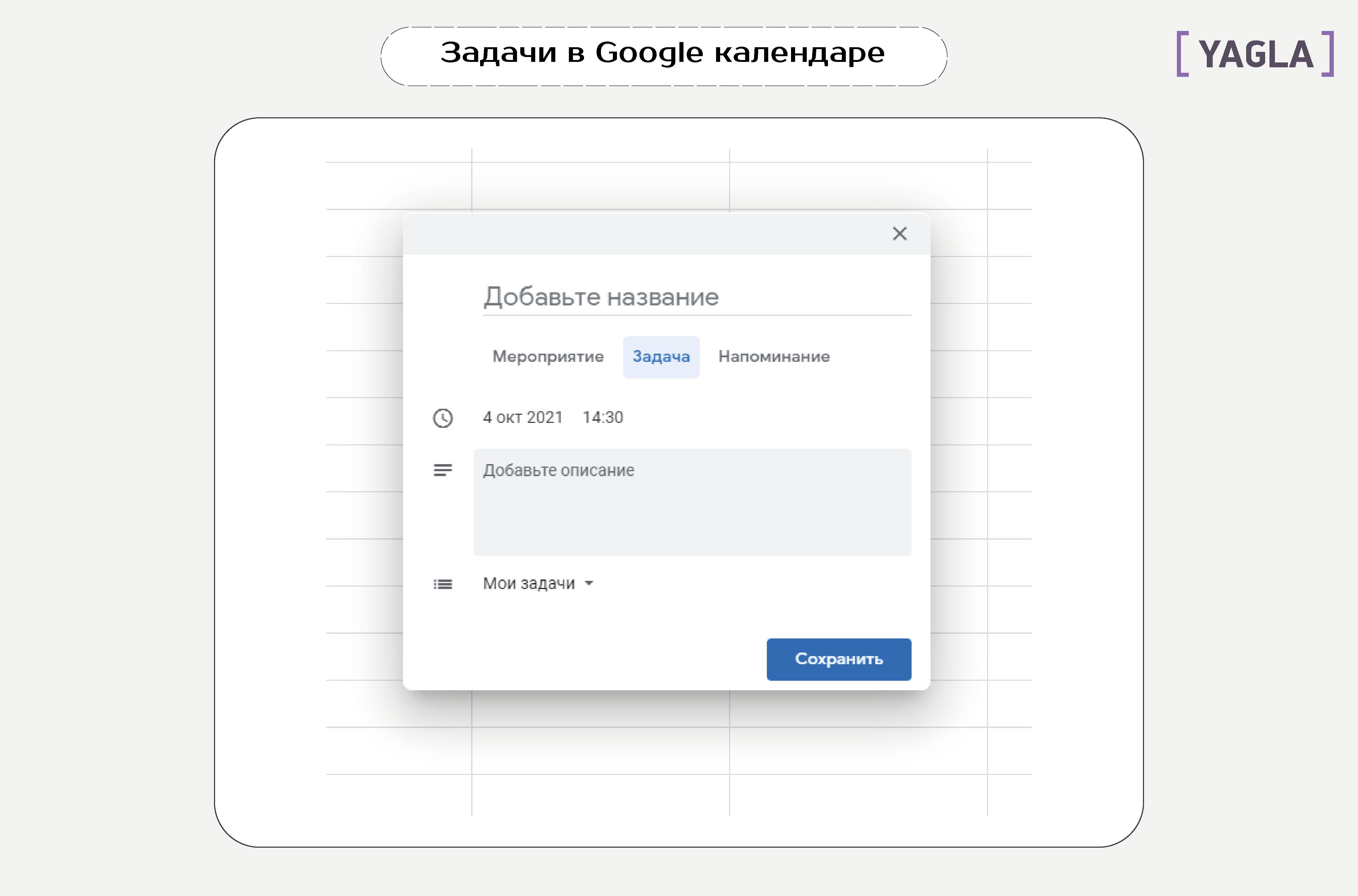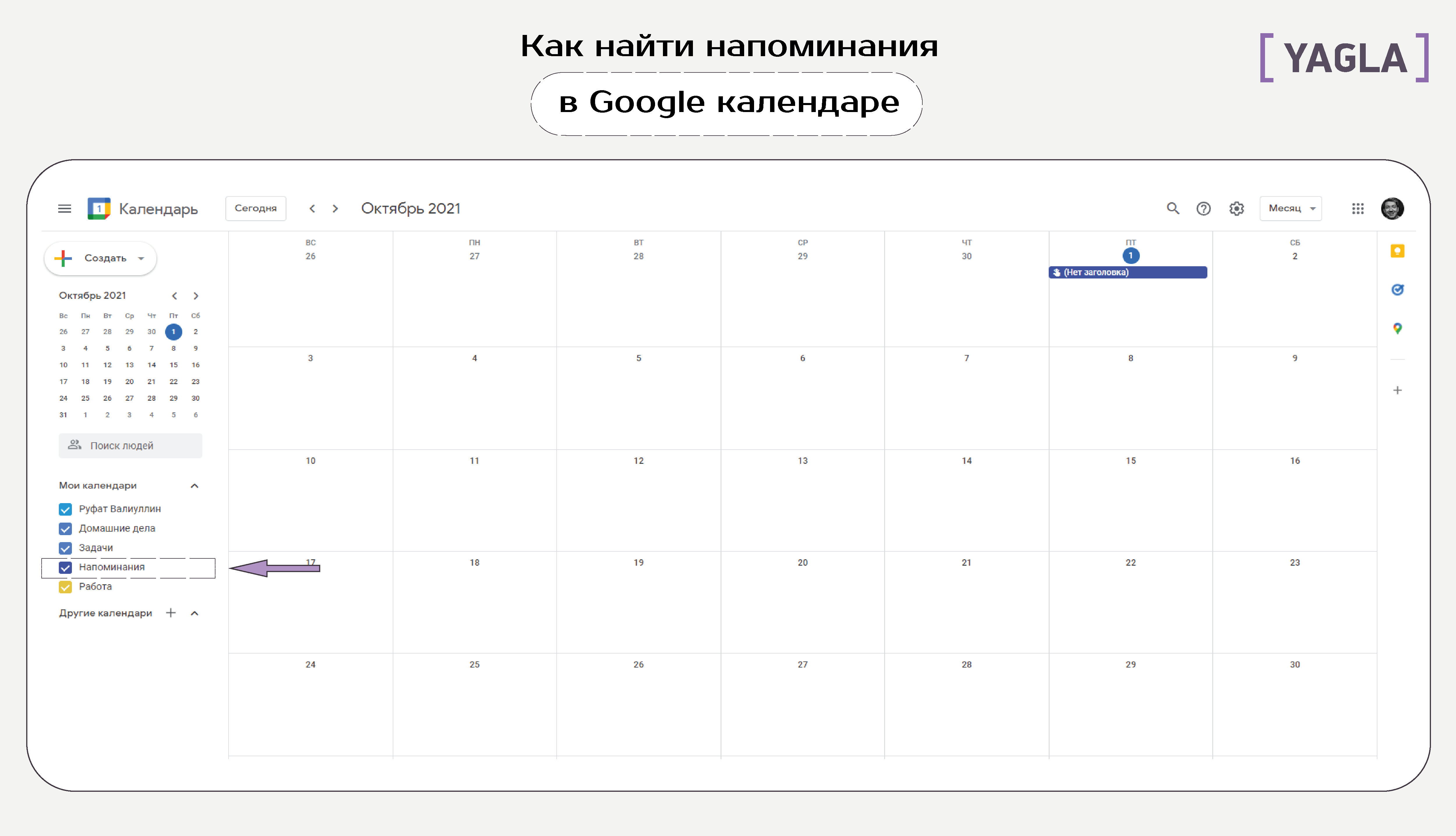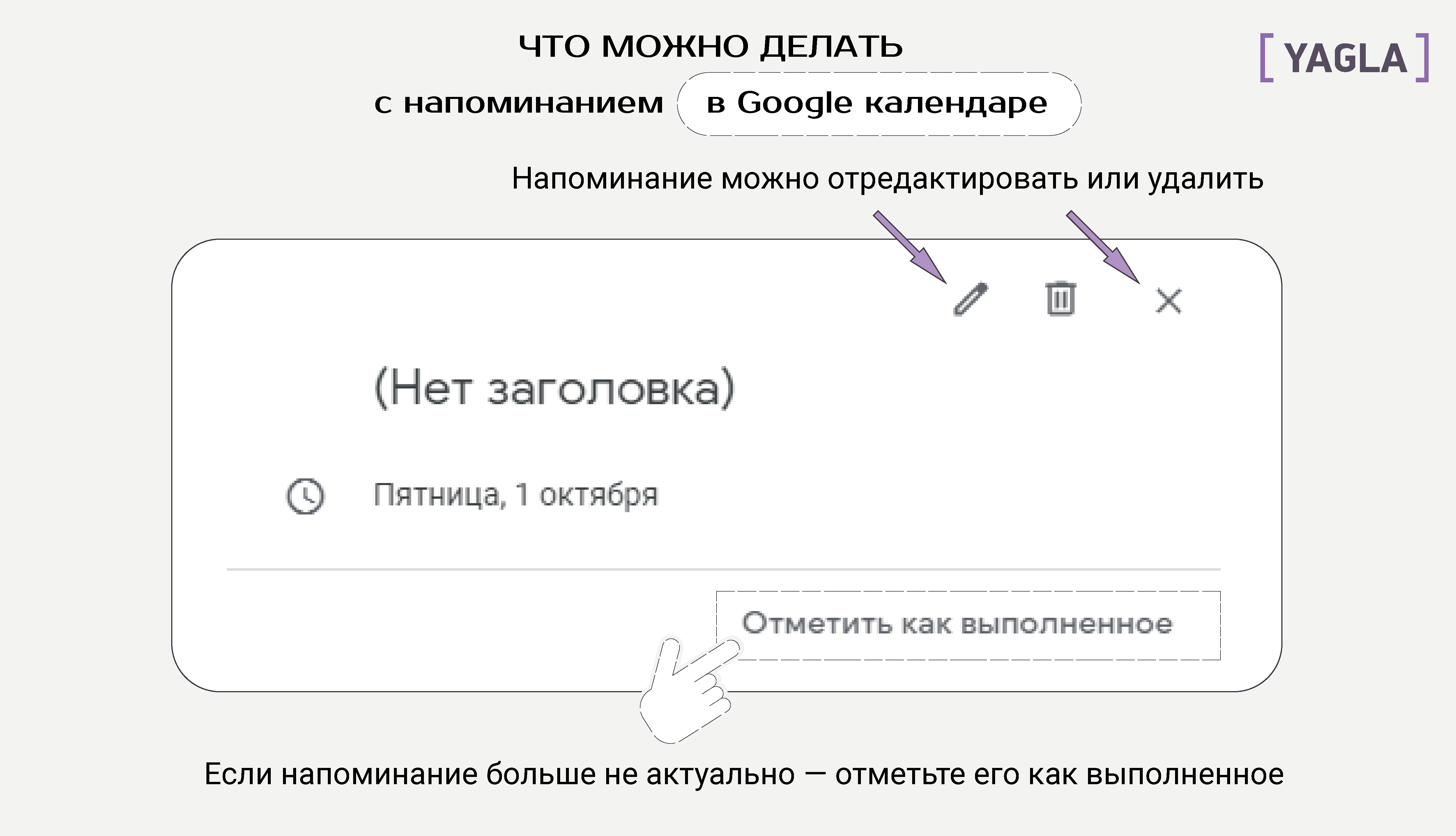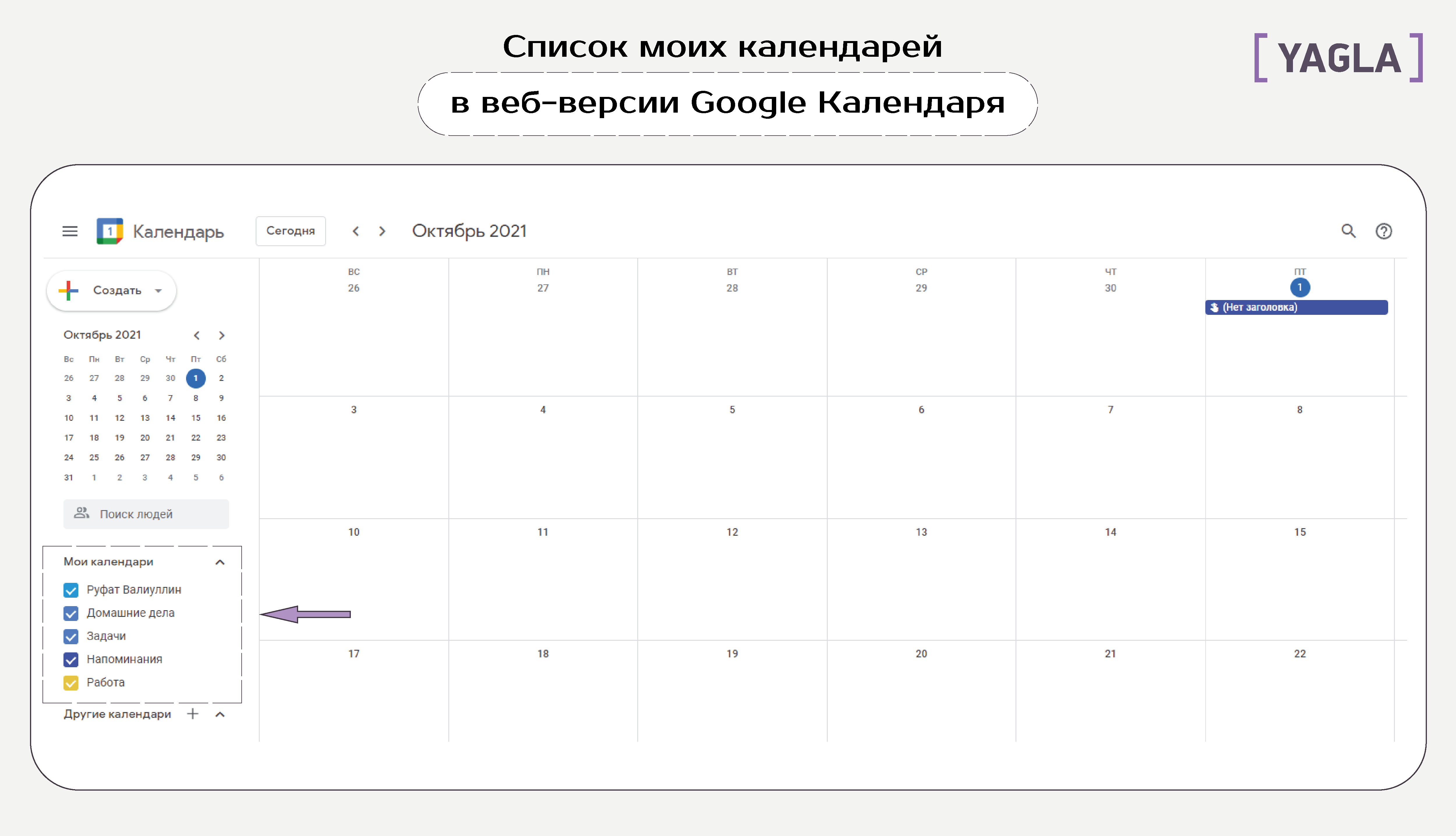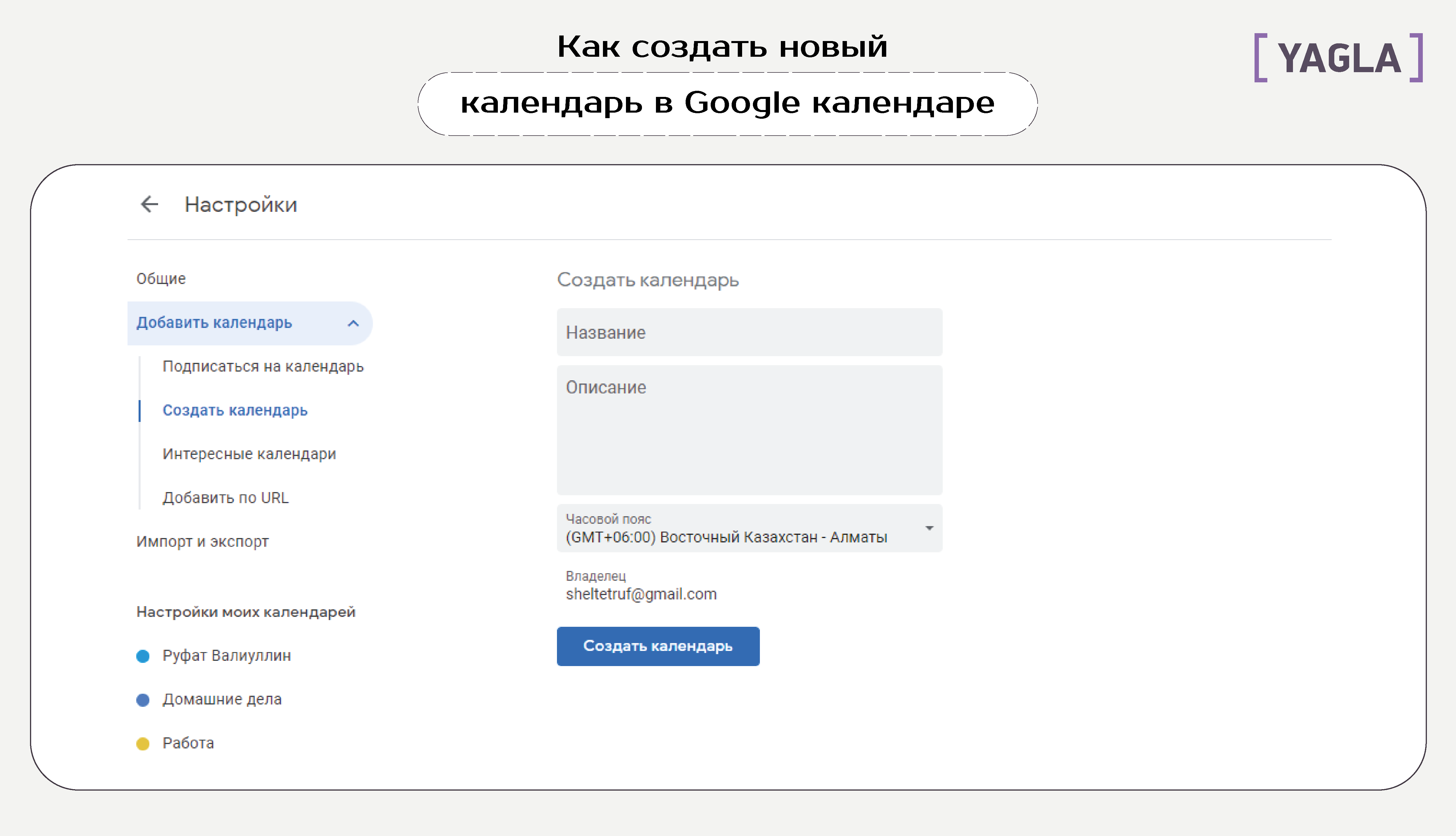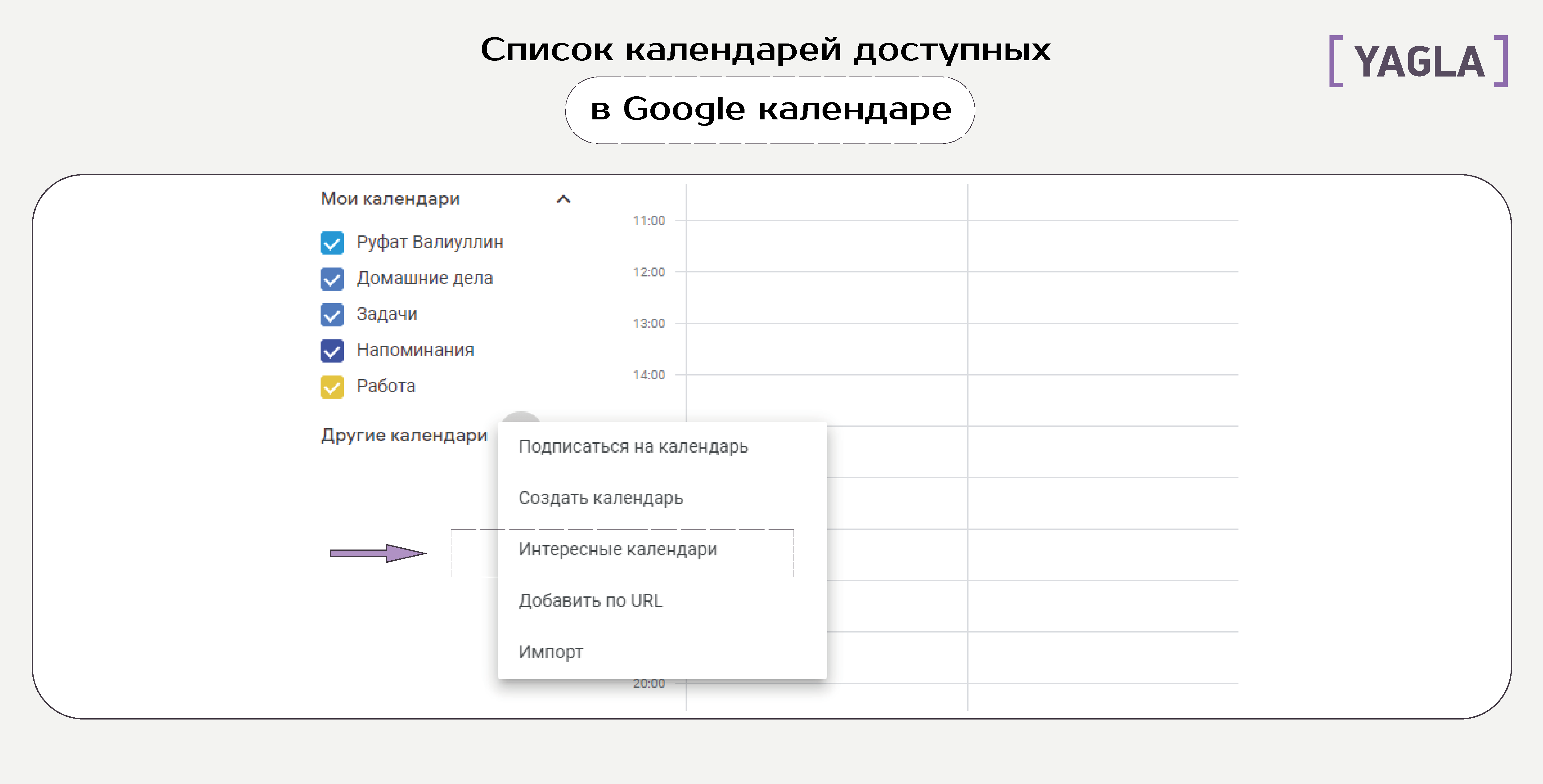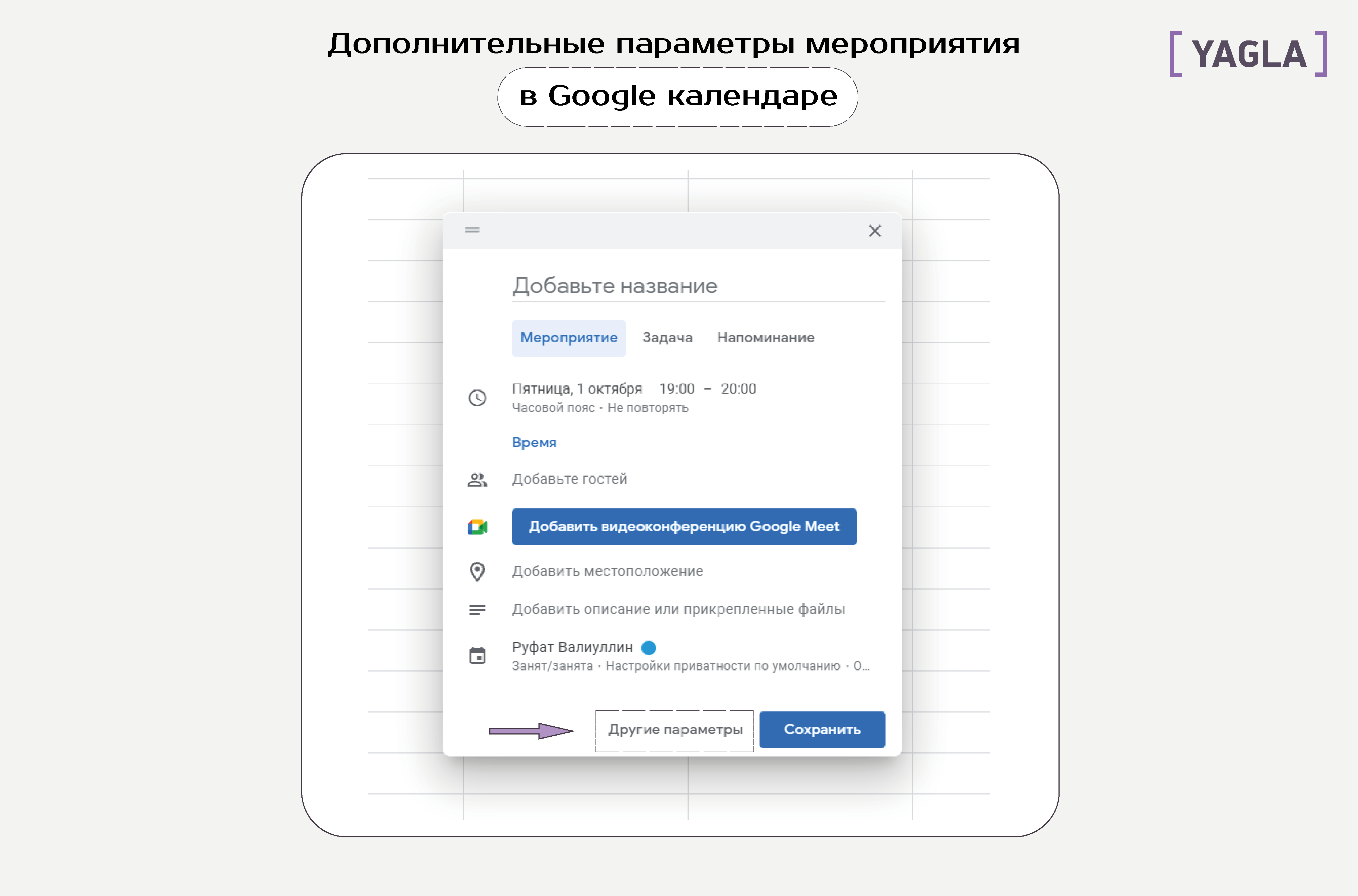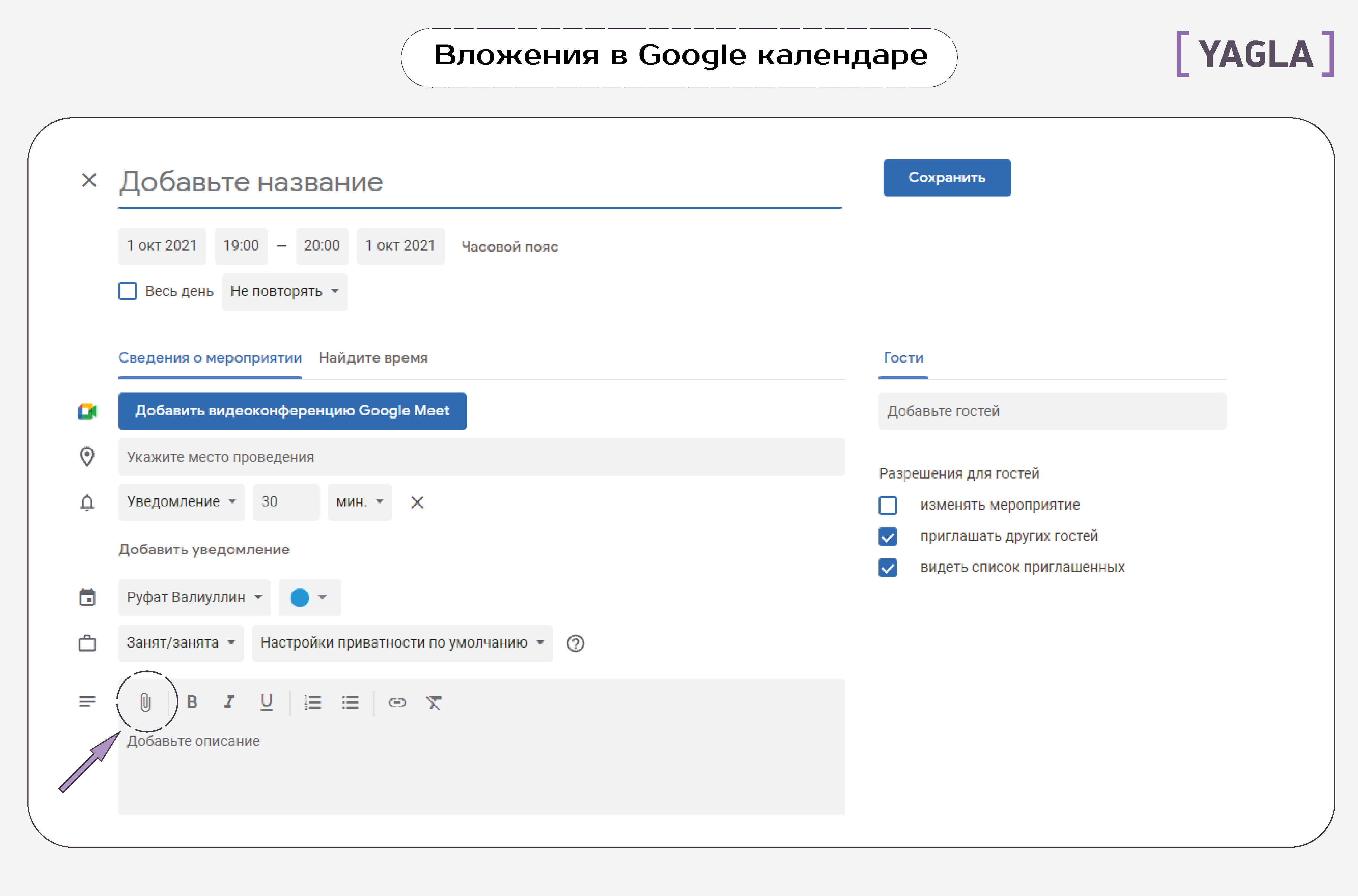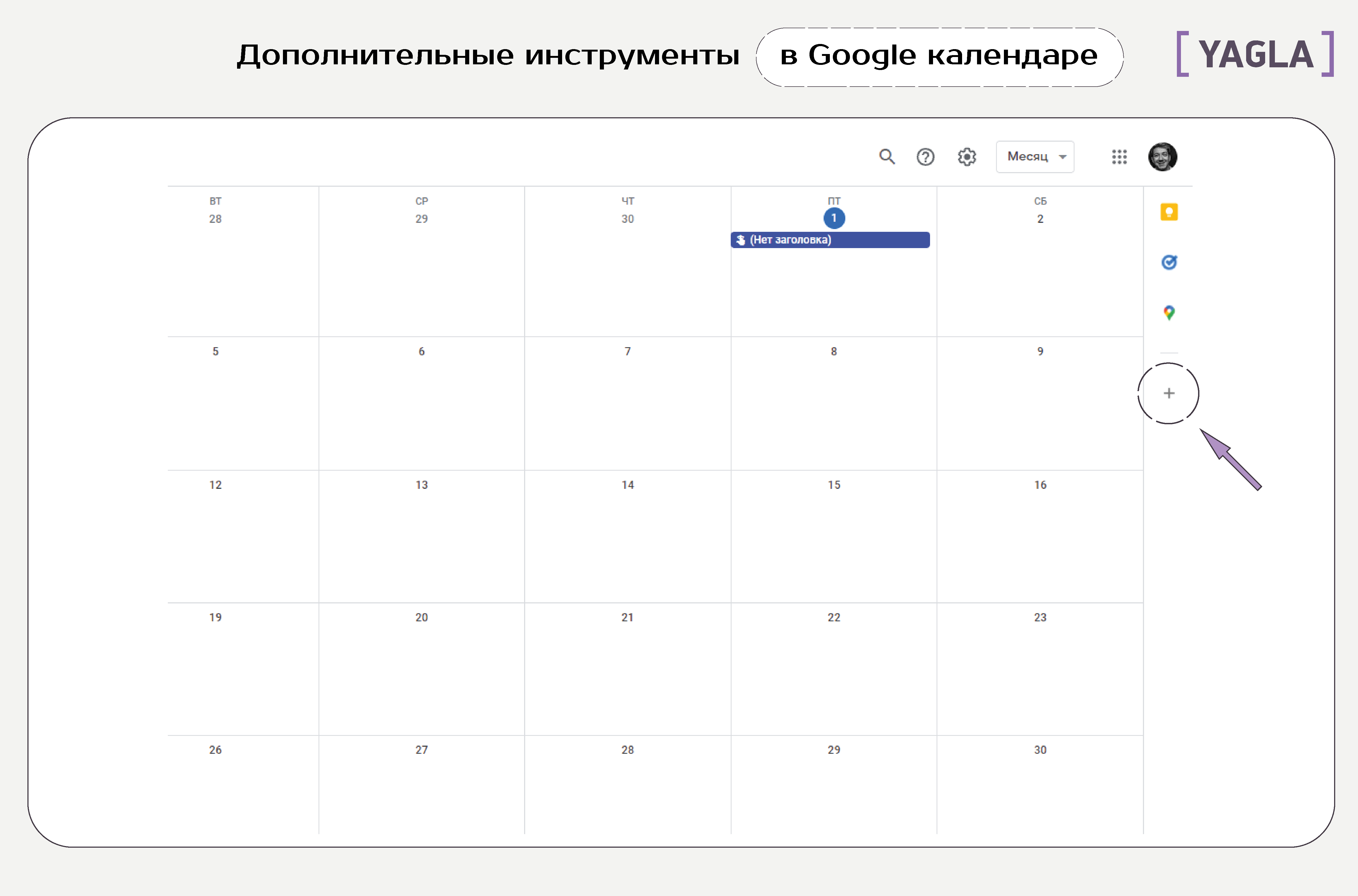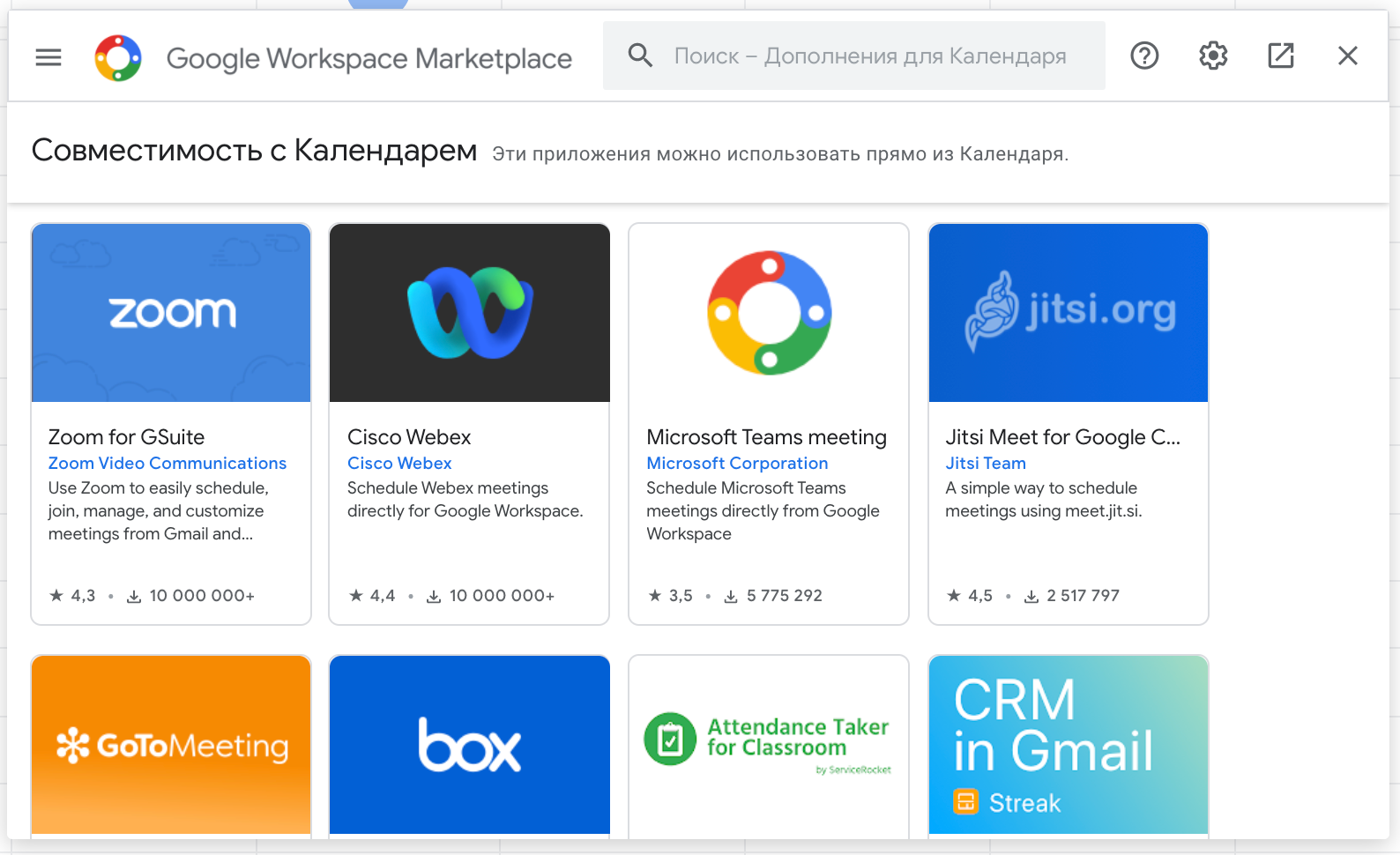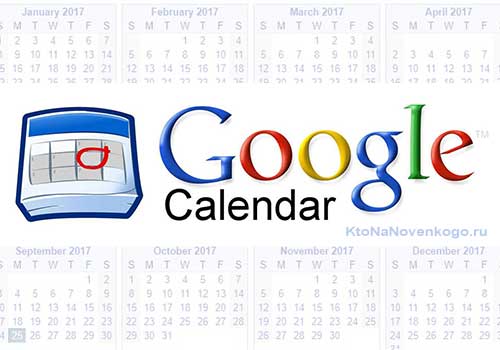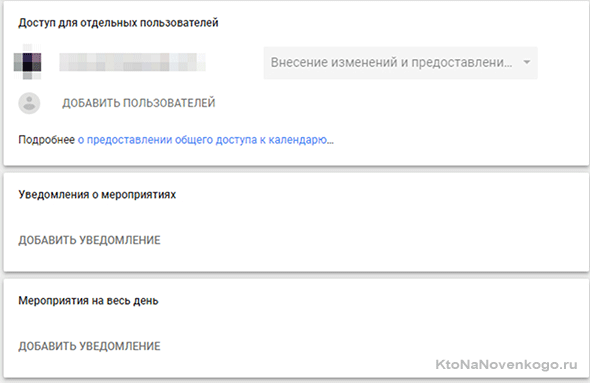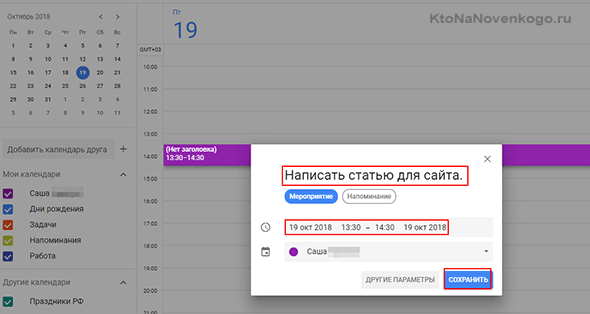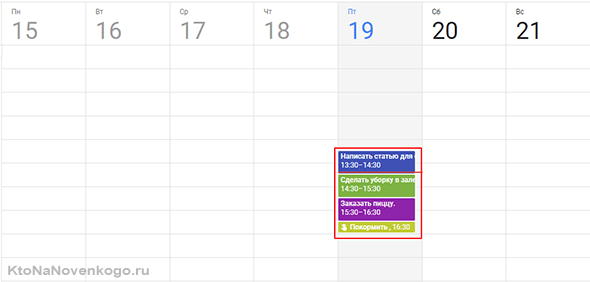Что такое гугл календарь как им пользоваться
Google Календарь: как создать, настроить и использовать весь доступный функционал
С ростом количества задач и встреч у каждого человека появляется необходимость где-то фиксировать информацию, чтобы всё успевать и ничего не забывать.
В Yagla уже есть статья про тайм-менеджмент где мы затрагиваем тему грамотного планирования времени, рассказываем про самые популярные техники и делимся шаблоном планировщика в Notion. Сегодня мы затронем конкретный инструмент, который на самом деле способен дать фору любом таск-трекеру — Google календарь.
Что такое Google календарь
Гугл календарь — это бесплатный сервис, который можно использовать для организации своего расписания, координации встреч с другими людьми, а также фиксирования и напоминания о каких-то особо важных задачах и событиях. Он обладает множеством полезных функций, включая возможность открывать доступ к собственному календарю другим людям. Получить доступ к календарю можно с любого компьютера или мобильного устройства, если есть аккаунт в Гугл. На телефон нужно будет скачать приложение, а вот на компьютере календарь будет сразу встроен в Google Chrome.
Сервис можно использовать в личных делах или вести взаимодействие с целой командой. Например, если кто-то является руководителем отдела — он может открыть доступ и скидывать свой календарь команде, чтобы они видели, когда у него есть свободное время. Это помогает упростить коммуникацию с командой, так как они смогут бронировать время на созвон или просто приходить за советом в мессенеджер.
Использовать сервис для личных нужд еще проще. Его можно вести как обычный блокнот и просто накидывать разные дела на определенные даты и время. Например, не забыть погулять с собакой, сходить в магазин за молоком, поставить напоминание о дне рождения друга и что угодно еще.
Как попасть в Google календарь
Сервис интегрирован в браузер. Достаточно зарегистрировать аккаунт, скачать браузер и кликнуть на своем мониторе девять точек, которые находятся в верхнем правом углу. Нажав на эту кнопку можно увидеть инструменты, которые есть у Google, в том числе и календарь:
Настройка Google календаря
Перед началом работы в календаре, можно отправиться в настройки и выставить параметры под свои нужды. Меню настроек можно вызвать путем нажатия на шестеренку в верхнем правом углу:
Настройки позволяют выставить собственный часовой пояс, указать страну, а также формат времени, который вам привычнее — AM или PM. Также, с помощью настроек можно активировать опцию вторичного часового пояса, чтобы открыть возможность начинать события в одном часовом поясе, а заканчивать в другом. Зайдите в «Настройки» → «Часовой пояс» → «Показывать дополнительный часовой пояс» и выберите его из списка.
Сервис синхронизирован с видеоконференцией «Google Meet» и параметры встреч можно настроить прямо внутри календаря: выставить предпочитаемую продолжительность звонка, а также поставить ограничения для будущих гостей встречи. Это напрямую относится к организации группового созвона, так как только организатор решает, что могут делать остальные участники, а что нет. Возможно, кто-то из участников решит самостоятельно пригласить на созвон того, кого быть не должно. Такие моменты стоит учесть заранее.
Также можно создать собственный настраиваемый вид в дополнении к стандартным «Сеткам» дней, недель, месяцев и годов. Перейдите в «Настройки» → «Режим просмотра» и задайте параметр «Персонализированный режим просмотра».
В меню настроек доступен импорт и экспорт — можно сохранить на ПК собственный календарь или же добавить чей-то календарь к себе. Например, импортировать календарный план проекта из Trello, чтобы видеть дедлайны и определенные вехи.
Как работать с Google календарем
При попадании в сервис, нас встречает достаточно простой и интуитивно понятный интерфейс. По своей сути это обычный расчерченный календарь, где человек практически сразу может написать свою первую карточку.
Для того, чтобы создать карточку есть два пути:
После этого откроется окно с возможностью выбора типа карточки, даты, времени и полем для описания самой задачи.
Помимо возможности создать простую задачу, на скриншоте изображены кнопки «Мероприятие» и «Напоминание». Давайте разберемся подробнее, что это значит.
Мероприятие
Самым очевидным и часто используемым инструментом является создание карточки мероприятий. Все потому что именно у нее самый обширный функционал.
«Мероприятие» позволяет фиксировать задачи, важные события, рабочие встречи и привязывать их к определенному временному диапазону. То есть если вам нужно выделить под сложную задачу 3 часа свободного времени в своем календаре или запланировать созвон с 12:15 до 13:00, то лучше сделать это с помощью мероприятий. Также, это единственный инструмент, который позволяет выбрать дату начала и окончания, а также добавить напоминания.
Добавить, отредактировать или удалить карточки можно в любой момент, используя компьютер или мобильное устройство. Единственное — сервис предварительно нужно синхронизировать с мобильным устройством.
Теперь к вопросу о том, как работать с сервисом в режиме планирования мероприятий. В этом плане все также, как и при создании обычной задачи:
Если к мероприятию нужно подключить несколько людей и отправить им приглашение, то нужно сделать следующее:
Также следует внести необходимую информацию о запланированном событии, а именно:
После завершения всех настроек карточка автоматически появится в календаре гостя, если он им пользуется, а также продублируется на почту.
Напоминание
По сути эта карточка — маленькая записка, которая поможет не забыть что-то важное: дни рождения друзей, знакомых и коллег, праздничные дни, юбилеи, годовщины людей и события вроде «забрать ноут из ремонта» или « не забыть ограничить доступ к списанию средств на карте».
Для начала проверьте включена ли вообще эта функция. Для этого посмотрите в календарь и проверьте наличие галочек в разделе с календарями:
Если галочка не активна — никакие уведомления о предстоящих событиях приходить не будут.
Чтобы прикрепить «напоминалку», необходимо:
Когда карточка будет создана — ее интерфейс немного поменяется. Появится значок с изображением ручки, который позволит редактировать карточку, а галочка даст возможность отметить событие как выполненное, и тем самым прекратить повторяющиеся «напоминалки». Либо можно удалить карточку, кликнув на значок мусорного бака.
Мои календари
В левом нижнем углу находится функция «Мои календари». Если есть потребность разделить свои рабочие задачи, досуг и что угодно еще — можно создать сразу несколько вкладок, которые помогут рассортировать карточки по разным сферам.
Вот так выглядит стандартный интерфейс календаря. Здесь указан аккаунт пользователя, задачи и напоминания, о которых мы уже говорили ранее:
Самое распространенное деление — рабочие и личные встречи. Чтобы максимально удобно распределить свои ежедневные дела, в календаре можно создать отдельную вкладку для каждого подраздела жизни.
Чтобы создать дополнительный календарь — нужно нажать на плюсик рядом с разделом «Другие календари» и создать персональные вкладки.
После того как удалось создать интересующие вкладки, этой функцией можно будет пользоваться только с помощью мероприятия. Распределить задачи и напоминания по разным календарям нельзя.
На примере выглядит пустовато, но если у кого-то будет каждый день с десяток карточек, то фильтрация по цвету поможет сразу понимать, к чему относится задача. Таким образом можно привязывать мероприятие к определенной задаче, так как само слово «мероприятие» не обязует пользователя использовать ее только для каких-то встреч.
От нас можем посоветовать создать вкладки «срочное», «важное» и «неважное», воспользовавшись матрицей Эйзенхауэра. Так будет еще удобнее ориентироваться в календаре и понимать, какой карточке уделить больше внимания.
Дополнительные возможности и фишки
Откройте или закройте доступ к своему календарю для других
Неочевидный момент, который заставляет гуглить и нервничать в попытках найти информацию. Чтобы открыть доступ для других людей, нужно навести курсор на определенную вкладку в колонке «Мои календари» и нажать на появившиеся три точки.
В открывшемся меню, в разделе «Разрешения на доступ», можно сделать календарь общедоступным, добавить отдельных знакомых, либо скопировать ссылку на календарь, которую потом следует разослать любым удобным способом.
Таким образом можно точечно открыть доступ на конкретные части календаря, ну или открыть все и сразу.
Это полезно если кто-то управляет отделом и хочет, чтобы сотрудники не доставали его в любое время, а знали, когда и во сколько у него будет свободное окно. При определенном доступе, сотрудники смогут самостоятельно вписать в персональный календарь руководителя встречу, тем самым никого не отвлекая.
Добавляйте интересные календари
Гугл позволяет добавлять так называемые «Интересные календари». Чтобы увидеть весь список доступных календарей — нажмите на плюсик рядом с «Другие календари» и перейдите в соответствующую вкладку.
В интересных календарях можно посмотреть расписание праздников разных народов, события из мира спорта или фазы Луны. В стандартном календаре будут доступны праздники, которые проходят в регионе, в котором он живет.
Используйте горячие клавиши
Работа с помощью горячих клавиш удобна в любом месте, в том числе и Гугл календаре. Мы не будет показывать весь список, так как с ним можно ознакомиться на официальном сайт Google support.
Расскажем о тех клавишах, которые показались самыми удобными:
Используйте вложения
Если кто-то проводит рабочие встречи, то чаще всего у него есть дополнительные материалы, которыми он собирается поделиться. Чтобы не высылать каждому человеку какие-то документы или изображения, их можно просто прикрепить в саму карточку.
Рабочие встречи зачастую предполагают разбор какой-либо проблемы или обсуждение плана и тут не обойтись без дополнительных материалов, которые потребуются всем участникам. Чтобы сделать это, необходимо создать карточку «Мероприятие» и тыкнуть на «Другие параметры».
После этого нажать на значок скрепки и прикрепить необходимые документы, изображения, файлы или видеоматериалы.
Укажите рабочие часы
У всех нас абсолютно разное расписание. Особенно, это заметно, когда люди работают удаленно из разных часовых поясов. Если же человек не раз сталкивался с тем, что ему писали или звонили рано утром или поздно ночью, то эта функция как раз для него.
«Рабочие часы» – это функция, которая уведомляет других пользователей, пытающихся назначить встречу во внеурочное время, о расписании человека. Другими словами, если кто-то работает с 12:00 до 19:00 по мск, а ему хотят поставить встречу в 10:00 то организатор получит сообщение, в котором будет указано, что рабочие часы конкретно этого человека начинаются в 12:00.
Чтобы указать свое рабочее время, необходимо открыть меню настроек в верхнем правом углу, после чего в разделе «Общее» выбрать «Рабочее время» и указать нужные вам часы.
Только у обладателей бизнес-аккаунта Google есть доступ к функции «Рабочие часы».
Дополнения Гугл календаря
По аналогии с Gmail существует возможность установить дополнения — это приложения, которые могут облегчить планирование и проведение встреч. Чтобы посмотреть все дополнения нажмите на «+» на боковой панели:
После клика по кнопке откроется доступ к различным дополнениям. В списке, который выйдет после нажатия находится достаточно много приложений, которые можно интегрировать в календарь:
Три полоски в левом верхнем углу это разбивка всех сервисов по категориям — они помогут вам сориентироваться в приложениях исходя из задач. Также в верхней части окна есть поиск, который поможет быстро проверить совместимость календаря с каким-то конкретным приложением.
Гугл календарь — это сервис, который представляет из себя обширный и удобный инструмент планирования своего личного времени. Так как гугл синхронизирует свои сервисы, все уведомления поступают на почту, а встроенная видеоконференция помогает не тратить время на интеграцию сторонних приложений и назначать созвон в одной карточке. А возможность открывать доступ к календарю дает возможность превратить сервис в корпоративный инструмент. Также, в новых версиях постоянно появляются дополнительные функции, которые упрощают и улучшают работу с приложением.
Практически все люди много времени проводят в браузере, поэтому приятно иметь инструмент, который всегда находится под рукой. Быстрый доступ к сервису и простота интерфейса помогут заглядывать в календарь чаще и выработать привычку фиксировать свои дела на постоянной основе. По сути, любой инструмент может стать прекрасным решением в заинтересованных руках. Таск-трекеров также много, как и техник планирования и каждый в определенный момент выбирает то, что больше всего ему подходит. Поэтому, остается только самому все пощупать и решить, подходит ли вам календарь для ежедневного использования или нет.
Google Календарь — что он умеет и как его использовать на все 100
Здравствуйте, уважаемые читатели блога KtoNaNovenkogo.ru. Гугл Календарь – это полностью бесплатный сервис от небезызвестной компании. Он подходит как для персонального использования, так и для группового.
Например, если вы держите свой сайт и у вас несколько редакторов. Также это неплохой вариант для составления планов работы большой компании.
Разберемся в основных нюансах использования Гугл Календаря и секретных «фишках», которые значительно упрощают работу с ним.
Особые функции сервиса Google Calendar
Google Calendar выделяется среди аналогов большим спектром различных дополнительных функций. Отметим наиболее интересные:
Словом, сервис максимально функционален. Разберем поподробнее, как им пользоваться.
Вход в Гугл Календарь и начало работы
Чтобы начать использовать Календарь, вам достаточно зарегистрироваться на Google. Если аккаунт уже есть, просто войдите в него. Площадка работает прямо в браузере, поэтому скачивать какие-либо приложения на ПК не нужно. К сожалению, создать новый календарь с мобильного устройства (в браузере, без приложения) невозможно.
Теперь мы должны настроить приложение под свои требования:
Если у вас возникли вопросы или проблемы, обратитесь в поддержку или воспользуйтесь справочным центром. Большинство настроек расположены в панели управления, которую вы сразу увидите – она находится в верхней части экрана устройства.
Создание нового календаря
Для разных проектов вы можете создавать разные календари. Дальнейшая их настройка очень проста и понятна. Поступаем следующим образом:
Чтобы открыть доступ (общий или по ссылке) – выберите соответствующую настройку в панели «Разрешения на доступ». Также вы можете включить уведомления о событиях. Они приходят на рабочий стол или почту, так как СМС-сообщения сервис перестал отправлять в 2015 году.
*при клике по картинке она откроется в полный размер в новом окне
Добавление задач
Итак, мы создали новый календарь и готовы добавить в него список дел. Чтобы это сделать, включите режим «День» (то есть, чтобы нам показывались задачи только на одни сутки) и кликните по «плюсику» в правом нижнем углу.
*при клике по картинке она откроется в полный размер в новом окне
К каждому заданию вы можете добавить документ или ссылку, оставить комментарий либо прикрепить изображение. Прикрепленные файлы могут быть доступны всем или только некоторым пользователям – вы выбираете это самостоятельно.
Также вы можете выделить отдельный пункт маркером, как и было сказано выше. Так большой список дел не будет путаться, и вам сразу станет понятно, к какой сфере относится та или иная задача.
*при клике по картинке она откроется в полный размер в новом окне
Невыполненные дела (если вы не поставили соответствующую отметку) переносятся на следующий день автоматически.
Резюме
Google Calendar отличный инструмент для планирования событий. Удобные напоминания делают его использование еще приятнее. В новых версиях сервиса постоянно появляются дополнительные функции, упрощающие добавление и изменение задач.
Словом, этот сервис – незаменимая вещь для всех, кто хочет стать продуктивнее и готов бороться с прокрастинацией (что это такое?).
26 трюков «Гугл Календаря»: как пользоваться и настраивать на уровне профи
Если в Европе и США прекрасно знают, что такое «Гугл Календарь» (Google Calendar) и умеют им пользоваться на уровне «профи», то в России и на постсоветском пространстве большинство с ужасом восклицают: «Что это за кошмарный интерфейс, недоработанная синхронизация и непонятные настройки!» Взгляните только на эти отзывы, в которых зачастую затрагивается и интернет-версия проекта.
«Приложение Google Calendar является очевидным победителем для всех, кто хочет оставаться организованным», — вердикт Business Insider по результатам тестирования органайзеров от разных разработчиков, включая календарь компании Apple.
В действительности бесплатная координационная платформа компании Google предлагает самые универсальные на данный момент инструменты тайм-менеджмента для всех без исключения: от не разбирающихся в технологиях «чайников» до активных энтузиастов. Просто следует начать пользоваться «Гугл Календарём» в повседневном режиме, чтобы научиться извлекать из него максимум благ.
Эти 26 советов и продвинутых трюков для веб-версии Google Calendar помогут вам сэкономить ещё больше времени:
Увеличьте плотность отображения
Это лучшая рекомендация, как настроить «Гугл Календарь» — нажмите на значок шестерёнки в правом верхнем углу веб-версии приложения и выберите «Представление и цвет». Измените настройку «Представление информации» с «Адаптивное» на «Компактное».
Прячьте выходные и нерабочие дни
Если вы работаете по будням, то можете скрыть уикенд, чтобы видеть только корпоративный фронт работ. Нажмите на список справа от шестерёнки и снимите галку «Показывать выходные».
Смените параметры просмотра
Настраивайте пользовательский вид
Скройте неприоритетные календари
К учётной записи может быть привязано несколько календарей (от личного или рабочего до десятков корпоративных). Некоторые из них не имеют особой важности, но занимают место, поэтому можно скрывать их, сняв флажок рядом с любым из них в списке слева.
Отображайте один календарь за раз
Если же нужно показать только один календарь для упрощённого вида, то щёлкните значок из трёх точек рядом с именем одного из них и выберите только его отображение.
Скрывайте ненужные боковые панели
Дайте больше места вашему календарю — скройте боковые панели, когда они не нужны. Просто щёлкните значок трёх строк «гамбургерного меню» для скрытия и открытия панели слева, а также галочку «вправо» в правом нижнем углу для скрытия и открытия панели дополнений (Google Keep, Заметок и так далее).
Управляйте встречами в разных часовых поясах
Добавляйте часы мирового времени
Создавайте список из нескольких часовых поясов для тех мест, которые вам важны для общего понимания деловой активности для переписки, собственных перемещений или правильного планирования событий. Перейдите в настройки веб-версии приложения, затем в раздел «Мировые часы», поставьте галку «Показывать мировые часы» и выберите «Добавить часовой пояс» с нужным GMT-параметром.
Переключайте вид календаря одной кнопкой
Всего одной клавишей настройте «Гугл Календарь» для отображения дней (1 или «d» на английской раскладке), недель (2 или «w»), месяцев (3 или «m»), пользовательского представления (4 или «x»), повестки дня (5 или «a») и годового календаря (6 или «y»).
Переходите к нужной дате по горячей клавише
Нажмите «g», чтобы пользоваться переходом по «Гугл Календарю» к нужной дате — введите её в формате «9/4/19» или опишите текстом «9 апреля 2019 года».
Мгновенно возвращайтесь к исходному виду календаря
Всегда из любого места веб-версии приложения можно вернуться к основному экрану нажатием клавиши «Esc». Если вам нужно вернуться только к сегодняшней дате в любом календаре, то нажмите «t» для переключения.
Открывайте быстрые настройки события
На вкладках «Дни», «Недели» или «Месяцы» щёлкните левой кнопкой мыши по любому событию для быстрого отображения его свойств, либо правой кнопкой мыши для перехода к быстрым настройкам (переключение типа события, цвет, удаление).
Используйте интеллектуальный поиск «Гугл Календаря»
Компания Google стремится во всех своих приложениях добавить продвинутый интеллектуальный поиск. В «Гугл Календарь» нажмите на значок поиска в верхней части сайта, затем стрелку вниз для открытия расширенной панели поиска — выбор определённых каледнарей, дат, мест, участников, даже есть возможность задать ключевые слова.
Отменяйте ошибочные действия
Нажмите «Ctrl+Z» или просто «Z» на клавиатуре, чтобы отменить случайное изменение, добавление или удаление. Имейте ввиду — у вас есть только 10 секунд на отмену!
Восстанавливайте любое удалённое событие в течение месяца
Если пользоваться «Гугл Календарём» и не делать случайных ошибок, то значит что-то пошло не так. Google предусмотрела возможность восстановить любое удалённое событие в течение 1 месяца после его обработки. Просто перейдите через «Шестерёнку» в «Корзину» в верхнем правом углу веб-версии приложения.
Используйте дубликат событий в качестве шаблона
Откройте событие, оформление которого можно использовать для создания нового «ивента». Нажмите «Дополнительные действия» в правом верхнем углу экрана, продублируйте событие и переходите к редактированию с новыми датами и свойствами.
Добавляйте вложения в события «Гугл Календаря»
Малоизвестная возможность — прикрепление файлов к событиям. При его создании найдите значок скрепки на панели инструментов чуть выше поля описания. Выберите изображение, PDF-документ или что-то ещё, с помощью чего можно нагляднее представить задачу участникам.
Рассылайте сообщения приглашённым на мероприятие
Не тратьте время на переход в Gmail для почтовых рассылок по событиям «Гугл Календаря» — при просмотре любого мероприятия, в котором есть хотя бы один участник, под заголовком «Гости» выберите значок «Конверт», создайте сообщение и отправьте его прямо в этом окне (отправка производится с привязанного к вашей учётной записи адреса Gmail).
Передавайте другим права организатора событий
Иногда мы не можем продолжать поддержку группового события. В таком случае передайте права организатора другому участнику. Откройте событие, выберите «Дополнительные действия» в правом верхнем углу экрана, нажмите «Изменить владельца» и введите имя (или Email) участника, готового взять на себя управление.
Изменяйте длительность событий «по умолчанию»
Настраивайте обработчик повторяющихся событий
При создании нового события, либо напоминания, установите флажок «Не повторять» в области даты и времени справа от опции «Весь день». Тем самым вы откроете предварительно сконфигурированные шаблоны повторов (в режиме ежедневного, еженедельного показа и так далее), где будет опция «Другое», с которой можно точнее определить, когда и как нужно повторить событие.
Создавайте отправку уведомлений на Email для любых событий
Это особенно полезная функция для тех, кто активно пользуется почтовым ящиком и хочет, чтобы напоминание оставалось до тех пор, пока вы его не отсортируете или не заархивируете. Создайте рассылку напоминаний на электронную почту для любого из событий, открыв его и нажав «Добавить уведомление». В появившейся строке щёлкните «Уведомление» и измените его на «Электронная почта». Затем задайте сроки, когда необходимо прислать письмо. Не забудьте сохранить изменения.
Настройте отправку Email для всех событий по умолчанию
Когда необходимы уведомления по электронной почте для всех события по умолчанию, то откройте «Настройки», выберите свой календарь в списке в левой части экрана, прокрутите вниз до раздела «Общие уведомления».
Изменяйте время оповещения для обычных уведомлений «Гугл Календаря»
Рядом с существующими «Уведомлениями о событиях» и «Уведомлениями о событиях на весь день» отрегулируйте количество минут. Вы можете добавить такие уведомления или удалить, нажав на крестик рядом с ними.
Получайте краткое изложение повестки дня каждое утро
Цените своё время и передавайте рутинные задачи специалистам для быстрого и эффективного их выполнения. Так вы не только сэкономите финансовые средства, но и инвестируете в своё будущее, в перспективы собственного бизнеса. Воспользуйтесь услугами компании ИТ-аутсорсинга с экспертной поддержкой и консультацией по любым техническим вопросам и задачам.